เราได้รับค่าคอมมิชชั่นสำหรับผลิตภัณฑ์ที่ซื้อผ่านลิงก์ในบทความนี้
ตอนนี้พวกเราหลายล้านคนกำลังทำงานจากที่บ้าน และเด็กๆ กำลังต่อสู้กันเพื่อจะดูอะไรบน Netflix การเชื่อมต่อบรอดแบนด์ที่ดีไม่เคยมีความสำคัญมากไปกว่านี้
เมื่อทุกคนร่วมมือกันอย่างน้อยสามสัปดาห์ข้างหน้า มีละครมากมายเกิดขึ้นในโลกโดยไม่ต้องเพิ่มบรอดแบนด์ที่เฉื่อยลงในรายการความผิดหวังของเรา โชคดีที่เราได้รวบรวมเคล็ดลับและกลเม็ดเล็กๆ น้อยๆ ในการทำให้อินเทอร์เน็ตในบ้านของคุณเร็วขึ้น
รับคำตอบทุกคำถามเกี่ยวกับเจ้าของบ้านด้วย .ของเรา คำแนะนำทรัพย์สิน
บรอดแบนด์ของเรามีปัญหามากมาย ทั้งสมาร์ทโฟน แท็บเล็ต เกมคอนโซล ลำโพง wifi และผู้ช่วยในบ้าน เช่น Alexa ต่างก็แย่งชิงความสนใจจาก wifi ของเรา ด้วยตัวเลือก wifi ความเร็วสูงทุกประเภทที่มีอยู่ในปัจจุบันซึ่งไม่น่าจะมีปัญหา แต่บางครั้งวงกลมบัฟเฟอร์นั้นปรากฏบ่อยกว่าที่เราต้องการ
แต่เมื่อแถบการโหลดนั้นช้าลงจนถึงการรวบรวมข้อมูล นอกเหนือจากการกดปุ่มรีเฟรชอย่างรุนแรงและหวังว่าจะดีที่สุด เราไม่น่าจะทำอะไรเพื่อให้ wifi ของเราดีขึ้น อันที่จริง จากการสำรวจล่าสุดของที่ทำการไปรษณีย์ สองในห้า (40 เปอร์เซ็นต์) ของเรายอมรับว่าไม่ได้ทำอะไรเกี่ยวกับปัญหากับบรอดแบนด์ของเรา
อย่างไรก็ตาม การเพิ่มความเร็วบรอดแบนด์ของคุณนั้นทำได้ง่ายเหมือนกับการจัดเรียงใหม่ในบ้านของคุณ
วิธีทำให้อินเทอร์เน็ตเร็วขึ้น
1. เลือกจุดที่เหมาะสมสำหรับเราเตอร์ของคุณ

เครดิตภาพ: Matt Antrobus
เช่นเดียวกับแมวและวัยรุ่น เราเตอร์สามารถเป็นสัตว์เจ้าอารมณ์ได้ ตัวอย่างเช่น คุณทราบหรือไม่ว่าการวางเราเตอร์ไร้สายไว้ข้างทีวีหรือข้างเครื่องใช้ไฟฟ้าอาจทำให้เกิดการรบกวนสัญญาณได้มาก การสำรวจที่ทำการไปรษณีย์พบว่า 28 เปอร์เซ็นต์ของเราทำสิ่งนี้ และอีก 24% มีของพวกเขา เราเตอร์ข้างหน้าต่าง ผนังที่ใช้ร่วมกัน หรือด้านบนของบ้าน ซึ่งทั้งหมดนี้สามารถนำไปสู่สัญญาณที่โดดเด่นได้ การรบกวน.
ไม่แน่ใจว่าจะวางเราเตอร์ของคุณไว้ที่ใด? Dan Clifford ผู้เชี่ยวชาญด้านการสื่อสารภายในบ้านของ Broadbandchoices กล่าวว่า "ถ้าทำได้ ลองและวางตำแหน่งอุปกรณ์ไว้ที่ใดที่หนึ่ง ใกล้ใจกลางบ้านของคุณ ด้วยวิธีนี้ เสาอากาศของเสาอากาศจึงมีโอกาสเข้าถึงพีซีของคุณได้ดีขึ้นโดยมีสิ่งกีดขวางเล็กน้อย’
ตรวจสอบให้แน่ใจว่าได้เชื่อมต่อกับซ็อกเก็ตหลักที่สายโทรศัพท์เข้าสู่อาคาร และสิ่งที่คุณทำ...
- อย่าวางเราเตอร์ของคุณบนพื้น มันจะดีกว่าถ้าอยู่บนที่สูงและอยู่ห่างจากโทรศัพท์ไร้สายของคุณ ไมโครเวฟ หรือเบบี้มอนิเตอร์ ซึ่งอาจรบกวนสัญญาณของคุณได้
- เก็บให้ห่างจากวัตถุที่เป็นโลหะ เช่น ทีวีและหม้อน้ำ และผนังหนา
- หลีกเลี่ยงพื้นผิวสะท้อนแสง เช่น กระจก เนื่องจากสัญญาณ wifi อาจกระเด็นออกไป
หากคุณไม่สังเกตเห็นการปรับปรุงใดๆ คุณอาจได้รับเราเตอร์อัจฉริยะที่ปรับการรบกวนโดยอัตโนมัติ และสามารถซื้อได้จากผู้ให้บริการรายใหญ่ เช่น BT และ Virgin Media
2. เปิดเราเตอร์ไว้ตลอดเวลา
การปิดสวิตช์เราเตอร์เพื่อประหยัดพลังงานเป็นเรื่องที่น่าดึงดูดใจ แต่ถ้าคุณทำเป็นประจำ (เช่น เมื่อคุณเข้านอน) บรอดแบนด์ของคุณอาจช้าลง เนื่องจากการแลกเปลี่ยนในพื้นที่จะคิดว่าสายโทรศัพท์ของคุณไม่เสถียรและไม่สามารถรับมือกับความเร็วสูงได้
3. ยกเว้นเพื่อให้มันเพิ่มขึ้น
คุณอาจกลอกตา แต่บางครั้ง การเปิดและปิดโมเด็มเป็นจุดเริ่มต้นความต้องการ wifi ของคุณ 'เช่นเดียวกับคอมพิวเตอร์ ส่วนประกอบภายในเราเตอร์ของคุณสามารถทำให้เกิดความร้อนสูงเกินไปและปิดบังข้อบกพร่องและไวรัสที่น่ารังเกียจ' Dan อธิบาย 'การปิดอุปกรณ์หมายความว่าคุณให้โอกาสส่วนประกอบทั้งหมดในการรีบูตและแก้ไขปัญหาใด ๆ'
ดังที่กล่าวไปแล้ว การเปิดและปิดอีกครั้งเป็นเพียงการแก้ไขในระยะสั้นเท่านั้น
4. ใส่ไมโครฟิลเตอร์
นี่คือกล่องขนาดเล็กที่มาพร้อมกับเราเตอร์ของคุณ การเสียบปลั๊กระหว่างซ็อกเก็ตโทรศัพท์กับเราเตอร์จะหยุดบริการไม่ให้รบกวนซึ่งกันและกัน หากไม่มี บรอดแบนด์ของคุณจะช้าลงและคุณจะได้ยินเสียงรบกวนจากการโทร
5. อัปเกรดเว็บเบราว์เซอร์ของคุณ

เครดิตภาพ: Ti Media
ตรวจสอบว่าคุณมี Chrome, Firefox, Safari หรือ Internet Explorer เวอร์ชันล่าสุด เนื่องจากจะดาวน์โหลดหน้าเว็บได้เร็วขึ้น
6. ตรวจสอบว่าคุณได้รับความเร็วที่เหมาะสม
คุณสามารถทำได้โดยทำการทดสอบความเร็วบนเว็บไซต์เช่น Broadbandchoices.co.uk. ตอนนี้ ให้ตรวจสอบแผนบรอดแบนด์ของคุณ และหากคุณไม่ได้รับความเร็วตามที่ผู้ให้บริการของคุณคาดหวังไว้ ให้โทรหาพวกเขา
หากคุณไม่แน่ใจว่าคุณต้องการความเร็วเท่าไรตั้งแต่แรก ให้ใช้ Post Office Telecom's แบบทดสอบความเร็ว ค้นหา.
7. เข้าถึงการตั้งค่าขั้นสูงของเราเตอร์
ผู้ให้บริการอินเทอร์เน็ต (ISP) จะบอกวิธีดำเนินการในส่วนช่วยเหลือของเว็บไซต์ แต่ง่ายพอสมควร - โดยใช้คอมพิวเตอร์หรือแท็บเล็ตที่เชื่อมต่อ เครือข่ายในบ้านของคุณ พิมพ์ที่อยู่เว็บที่ระบุ (ดูช่องด้านล่าง) เข้าสู่ระบบ แล้วคุณจะสามารถเข้าถึงการตั้งค่าต่างๆ ที่คุณสามารถเปลี่ยนเพื่อให้เราเตอร์ของคุณมีมากขึ้น มีประสิทธิภาพ.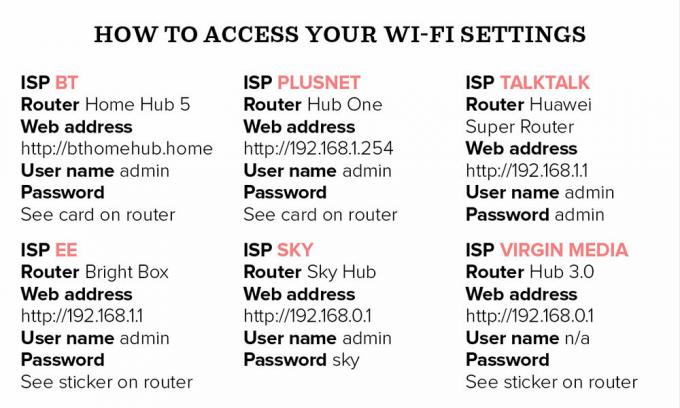
8. เปลี่ยนชื่อเครือข่ายของคุณ
SSID คือชื่อเครือข่ายของคุณและค่าเริ่มต้นเป็น "WIFI12345" เปลี่ยนวลีที่น่าจดจำมากขึ้น เช่น "เครือข่ายของเอมี่" และคุณจะเลือกได้ง่ายขึ้นเมื่อคุณเชื่อมต่อกับสมาร์ททีวี แท็บเล็ต ฯลฯ
ทำได้โดยเข้าไปที่การตั้งค่า (ดูจุดที่ 7) และป้อนชื่อใหม่ในช่องที่ระบุว่า "SSID" หรือ "ชื่อเครือข่าย" อย่าลืมว่าทุกคนที่อยู่ในระยะสัญญาณ wifi ของคุณจะมองเห็นได้ ดังนั้นให้หลีกเลี่ยงสิ่งที่อาจทำให้เพื่อนบ้านไม่พอใจ!
9. รักษาความปลอดภัยเครือข่ายของคุณด้วยรหัสผ่าน

เครดิตภาพ: Colin Poole
สิ่งนี้จะหยุดเพื่อนบ้านของคุณไม่ให้ใช้บรอดแบนด์ของคุณและทำให้ช้าลง เราเตอร์ของคุณอาจมีรหัสผ่าน wifi เริ่มต้นอยู่แล้ว แต่คุณสามารถค้นหาและเปลี่ยนเป็นรหัสผ่านที่น่าจดจำได้โดยไปที่การตั้งค่าเราเตอร์
10. เปลี่ยนช่องสัญญาณ wifi
เช่นเดียวกับเครื่องส่งรับวิทยุ เราเตอร์ของคุณสามารถออกอากาศในช่องต่างๆ ได้ หากเพื่อนบ้านของคุณใช้ช่องสัญญาณเดียวกันกับคุณ อาจรบกวนสัญญาณของคุณ ดังนั้นคุณอาจปรับปรุงการเชื่อมต่อได้โดยเปลี่ยนช่องสัญญาณ
จากหน้าจอการตั้งค่าออนไลน์ ทดลองช่องต่างๆ จนกว่าจะเจอช่องที่ให้ รวดเร็วทันใจ – หากคุณมีเราเตอร์แบบดูอัลแบนด์ (ดูด้านล่าง) คุณจะต้องเปลี่ยนแต่ละแบนด์ แยกจากกัน จดช่องเดิมไว้ก่อนเผื่อจะอยากเปลี่ยนกลับ
11. ใช้ตัวขยายสายไฟ

เหล่านี้ ตัวขยายสัญญาณ wifi เสียบปลั๊กเข้ากับเต้ารับและ "พกพา" การเชื่อมต่ออินเทอร์เน็ตผ่านสายไฟ นำไปไว้ในส่วนต่างๆ ของบ้าน สัญญาณ wifi ที่คุณมีอยู่อาจไม่สามารถเข้าถึงได้เนื่องจากคานหรือกำแพงหินหนา เวอร์ชัน 'ฮอตสปอต' สร้างฮอตสปอต wifi เพิ่มเติม ในขณะที่ตัวขยายมาตรฐานช่วยให้คุณสร้างการเชื่อมต่อแบบมีสายด้วยสายเคเบิลอีเทอร์เน็ต
ตัวอย่างเช่น คุณสามารถสร้างฮอตสปอต wifi พิเศษสองจุด ซึ่งก่อนหน้านี้คุณไม่มีสิทธิ์เข้าถึงด้วยชุดอะแดปเตอร์ของ Devolo มันมาพร้อมกับแอพฟรีที่คุณสามารถใช้เพื่อตั้งค่าการควบคุมโดยผู้ปกครองและบัญชีผู้เยี่ยมชม ด้วยบัญชีผู้เยี่ยมชม ผู้เยี่ยมชมสามารถเข้าสู่ระบบ wifi ของคุณด้วยรหัสผ่านแยกต่างหากและไม่สามารถเข้าถึงไฟล์ในเครือข่ายของคุณได้
ซื้อเลย: NSevolo dLAN 1200+ WiFi AC Powerline Starter Kit ราคา 135.99 ปอนด์, อเมซอน
12. ใช้สายอีเธอร์เน็ต
คุณอาจรู้จักสายเหล่านี้ตั้งแต่วันก่อน Wifi อย่างไรก็ตาม หากคุณต้องการหลีกเลี่ยงเวลาล่าช้าเมื่อท่องอินเทอร์เน็ต การเสียบสายเคเบิลเหล่านี้ระหว่างเราเตอร์และพีซีของคุณเป็นเพียงตั๋วสำหรับการเชื่อมต่อบรอดแบนด์ที่แข็งแกร่ง
13. ตรวจสอบแคปข้อมูล

เครดิตภาพ: Dan Duchars
บางครั้ง การจำกัดข้อมูลซึ่งจำกัดการใช้อินเทอร์เน็ตของคุณ อาจทำให้บรอดแบนด์ของคุณช้าลง หากคุณใช้เกินขีดจำกัด ผู้ให้บริการอาจจำกัดความเร็วอินเทอร์เน็ตของคุณ
ไม่ทราบว่าคุณมี data cap หรือไม่? คุณสามารถติดต่อผู้ให้บริการของคุณ หากคุณพบว่ามีเครื่องมือตรวจสอบการใช้งานออนไลน์เป็นวิธีง่ายๆ ในการตรวจสอบขีดจำกัดการใช้งานของคุณ มีโหลดออนไลน์ให้เลือก
14. ทำความสะอาดคอมพิวเตอร์ของคุณ
คุณอาจไม่รู้ตัว แต่แอปทั้งหมดที่คุณลืมปิดอาจเป็นโทษสำหรับการบัฟเฟอร์ที่ไม่รู้จบของคุณ Dan Clifford อธิบายว่า "ป๊อปอัปของสื่อและการอัปเดต Windows เป็นสาเหตุของปัญหาที่เลวร้ายที่สุด" ตรวจสอบให้แน่ใจว่าปิดแอปพลิเคชันใดๆ ที่คุณไม่ได้ใช้ หรือบริการที่คุณไม่ต้องการอีกต่อไปจะถูกลบออกจากคอมพิวเตอร์ของคุณ
หากคุณมีพีซี คุณสามารถจัดการแอปได้โดยกด ALT + CTRL + DEL แล้วคลิกตัวจัดการงาน นี่จะแสดงโปรแกรมทั้งหมดที่ทำงานอยู่ ดังนั้นคุณจึงสามารถปิดโปรแกรมที่คุณไม่ได้ใช้ได้ เคล็ดลับโบนัส การล้างไฟล์เก่าและการลบประวัติเบราว์เซอร์ของคุณจะไม่เสียหาย Wifi ชอบคอมพิวเตอร์ที่เป็นระเบียบ
15. ปิด Wi-Fi บนอุปกรณ์ที่คุณไม่ได้ใช้
หากคุณมีอุปกรณ์จำนวนมากที่เชื่อมต่อ Wf-Fi อาจทำให้อินเทอร์เน็ตของคุณช้าลง Ofcom แนะนำให้ตรวจสอบว่า Wi-Fi ปิดอยู่บนแท็บเล็ตและสมาร์ทโฟนทั้งหมดที่คุณไม่ได้ใช้ เนื่องจากมักจะเปิดอยู่ในพื้นหลังเสมอ
16. เพียงใช้เสียงสำหรับการประชุมที่ทำงาน
หากคุณต้องประชุมเป็นจำนวนมากขณะอยู่ที่บ้านแต่ประสบปัญหากับการประชุมทางวิดีโอ ให้ลองดูว่าคุณสามารถใช้เสียงเพียงอย่างเดียวได้หรือไม่ การข้ามวิดีโอจะทำให้การเชื่อมต่อของคุณมีความต้องการน้อยลง ช่วยให้คุณผ่านการประชุมได้โดยไม่มีปัญหา
17. เปลี่ยนผู้ให้บริการบรอดแบนด์
ถ้าลองมาหมดแล้วยังซื้อไม่ได้ ห้องนอน ออนไลน์เนื่องจากหน้าชำระเงินใช้เวลาในการโหลดนานเกินไป อาจถึงเวลาต้องเปลี่ยนผู้ให้บริการบรอดแบนด์ หากเป็นขั้นตอนที่ใหญ่เกินไป ให้พิจารณาแพ็คเกจที่เร็วกว่า
มีเว็บไซต์เปรียบเทียบที่เป็นประโยชน์มากมาย เช่น Broadbandchoices.co.uk ออกไปที่นั่นเพื่อช่วยให้คุณมองหาข้อเสนอที่ดีกว่า
ที่เกี่ยวข้อง: ลูกค้าสามารถรับค่าชดเชยบรอดแบนด์อัตโนมัติเมื่ออินเทอร์เน็ตล่ม
วิดีโอประจำสัปดาห์
คิดแบบนี้ – หากคุณมีก๊อกน้ำหยดหรือท่อรั่ว คุณอาจต้องการแก้ไขโดยเร็วที่สุด เหตุใดจึงไม่ควรเหมือนกันกับ wifi ของคุณ
ตามที่ Meredith Sharples กรรมการผู้จัดการของ Post Office Telecoms กล่าวว่า "เราพึ่งพาอินเทอร์เน็ตมากขึ้นเรื่อย ๆ ในหลาย ๆ ด้านของชีวิตของเรา ดังนั้นจึงเป็นเรื่องสำคัญมากที่เราสามารถวางใจในความน่าเชื่อถือของบริการของเราได้'


